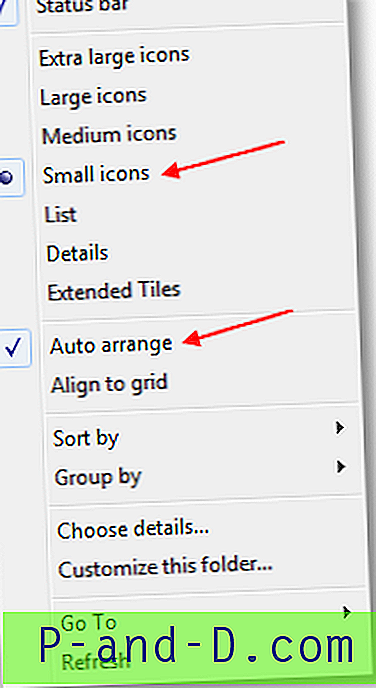أنا أكتب هذه المقالة خصيصًا لنظام التشغيل Windows 7 ، لأن قيمة التسجيل FullRowSelect التي استخدمتها في Windows Vista ، لا تعمل في Windows 7. (REF: تمكين أو تعطيل ميزة تحديد الصف الكامل في Explorer في Windows Vista). بعد أن أفاد بعض قرائنا بأن تعيين FullRowSelect على 0 لا يفعل أي شيء في Windows 7 ، قررت إلقاء نظرة على هذه المشكلة. عند اللعب بقيم قناع البت المختلفة ، حصلت أخيرًا على ما أردت - لتعطيل ميزة تحديد الصف الكامل في Windows Explorer (وضع التفاصيل) في Windows 7 ، ولكن مع تأثير جانبي ثانوي موضح في الجزء الأخير من المقالة.
أنا أكتب هذه المقالة خصيصًا لنظام التشغيل Windows 7 ، لأن قيمة التسجيل FullRowSelect التي استخدمتها في Windows Vista ، لا تعمل في Windows 7. (REF: تمكين أو تعطيل ميزة تحديد الصف الكامل في Explorer في Windows Vista). بعد أن أفاد بعض قرائنا بأن تعيين FullRowSelect على 0 لا يفعل أي شيء في Windows 7 ، قررت إلقاء نظرة على هذه المشكلة. عند اللعب بقيم قناع البت المختلفة ، حصلت أخيرًا على ما أردت - لتعطيل ميزة تحديد الصف الكامل في Windows Explorer (وضع التفاصيل) في Windows 7 ، ولكن مع تأثير جانبي ثانوي موضح في الجزء الأخير من المقالة.
تخبر مقالة MSDN عن FOLDERFLAGS Enumerated Type أنه عند تعيين بت FWF_FULLROWSELECT 0x00200000 (نظام التشغيل Windows Vista والإصدارات الأحدث) ، عند تحديد عنصر ، يتم تمييز العنصر وجميع العناصر الفرعية الخاصة به. ومع ذلك ، في نظام Windows 7 الخاص بي ، لم يتم تعيين FWF_FULLROWSELECT ، ولكن ميزة تحديد الصف الكامل لا تزال ممكّنة. يبدو أن Windows 7 لا يكرم 0x00200000. ربما يستطيع ريمون تشين أو أي شخص من فريق MS Shell تقديم نظرة ثاقبة للخبراء حول هذا الأمر؟
أتمتة باستخدام البرنامج النصي
تحديث: لقد قمت للتو بتحويل تعديلات التسجيل إلى ملف Script يقوم بكل العمل. يعمل في Windows 7 و 8 و 8.1 و Windows 10.
تحقق من مشاركتي الأخيرة كيفية تعطيل تحديد الصف الكامل والترتيب التلقائي في المجلدات في Windows 10؟
لتعطيل الصف الكامل حدد يدويًا
بعد الاختبار بعدة قيم ، تمكنت أخيرًا من تعطيل ميزة تحديد الصف الكامل بتضمين 0x02000000 (FWF_EXTENDEDTILES) وتطبيق الإعداد للمجلدات العامة. فيما يلي التعليمات التفصيلية (مصحوبة بملف REG) إذا كنت ترغب في تجربتها:
1. إعادة تعيين طرق عرض المجلدات المحفوظة (المرجع: إعادة تعيين طرق عرض المجلدات في Windows 7 / Vista) وإعادة تشغيل shell كما هو محدد في المقالة المرتبطة.
2. قم بتنزيل w7-fullrowsel.zip ، قم بفك ضغط وتطبيق ملف المعوقين عن الملف.
3. افتح جهاز الكمبيوتر ثم أغلقه.
هكذا سيبدو فرع التسجيل ، الآن:

4. تسجيل الخروج وتسجيل الدخول مرة أخرى. (بدلاً من ذلك ، يمكنك إنهاء shell بشكل نظيف وإعادة تشغيله. REF: إنهاء وإعادة تشغيل Explorer.exe بشكل نظيف في Windows 7 و Windows Vista).
سيؤدي هذا إلى تعطيل تحديد الصف الكامل في Explorer.
المزيد من المعلومات (Geeky)
يقوم تحرير التسجيل أعلاه بإنشاء مجلدات GUID ضمن فرع AllFolders \ Shell (كل GUID يتعلق بنوع مجلد) ، ويعين قيمة FFlags DWORD لأنواع المجلدات التالية على 43000001 . أيضًا ، يقوم بتعيين قيمة FolderType وفقًا لذلك لمنع استنشاق نوع المجلد غير الصحيح بواسطة Windows. الخطوة الأخيرة مهمة حتى لا تفقد المجلدات الخاصة أزرارها وأعمدتها الخاصة.
| قالب المجلد | GUID |
| عام | {5C4F28B5-F869-4E84-8E60-F11DB97C5CC7} |
| مستندات | {7D49D726-3C21-4F05-99AA-FDC2C9474656} |
| موسيقى | {94D6DDCC-4A68-4175-A374-BD584A510B78} |
| صور | {B3690E58-E961-423B-B687-386EBFD83239} |
| أشرطة فيديو | {5FA96407-7E77-483C-AC93-691D05850DE8} |
| جهات الاتصال | {DE2B70EC-9BF7-4A93-BD3D-243F7881D492} |
بالنسبة للمعرفات الفريدة العمومية الأخرى ، تحقق من مفتاح التسجيل "أنواع المجلدات" التالي هنا ، فقط في حالة رغبتك في اختبار الاختراق أعلاه للمكتبات والمجلدات الخاصة الأخرى.
HKEY_LOCAL_MACHINE \ SOFTWARE \ Microsoft \ Windows \ CurrentVersion \ Explorer \ FolderTypesإليك موقع مفتاح التسجيل AllFolders:
HKEY_CURRENT_USER \ Software \ Classes \ Local Settings \ Software \ Microsoft \ Windows \ Shell \ Bags \ AllFoldersلقطات الشاشة
مع تمكين ميزة تحديد الصف الكامل (افتراضي)
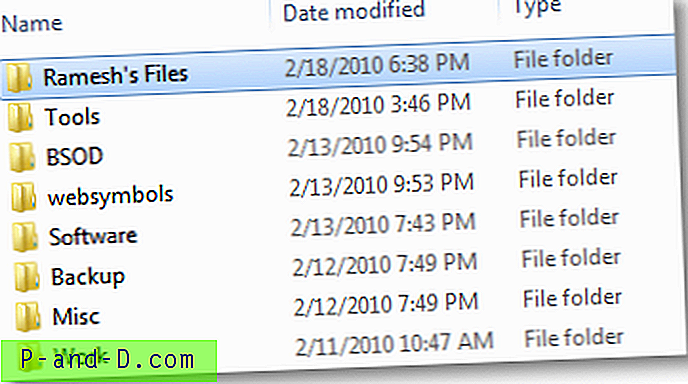
تم تعطيل ميزة تحديد الصف الكامل.
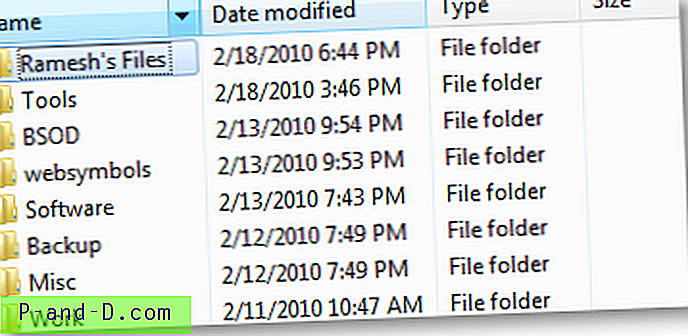
آثار جانبية طفيفة
يتسبب الاختراق أعلاه أيضًا في حدوث خلل صغير لا يمكنك ملاحظته إلا إذا قمت بتمكين جزء المعاينة في Explorer. عندما تنقر نقرًا مزدوجًا على ملف نصي (أو أي ملف نصي يحتوي على تمكين معالج معاينة النص) ، فإنه ينتقل ببساطة إلى وضع إعادة التسمية. بمعنى ، إذا كنت تريد فتح ملف نصي ، يجب عليك أولاً تحديد الملف بالنقر فوقه مرة واحدة ، ثم النقر المزدوج فوق الملف لفتحه. ثلاث نقرات تماما. مرة أخرى ، يتم ملاحظة هذا فقط لملفات .txt وفقط إذا تم تمكين جزء المعاينة في مستكشف Windows.
(تحديث: 28 فبراير 2010 - تمت إضافة ملاحظة إضافية أدناه)
ملاحظات أخرى مثيرة للاهتمام من هاك التسجيل السحري
أفاد القارئ اليقظ أنون ببعض الملاحظات المثيرة للاهتمام بعد تشغيل التعديل أعلاه. يبدو أن هذا التعديل يجبر Windows 7 على استخدام عنصر تحكم عرض القائمة القياسي المستخدم في Windows Vista ، بدلاً من DirectUIHWND. لذلك ، هناك أيضًا تغييرات أخرى في واجهة المستخدم (كما في لقطات الشاشة التالية) بعد تشغيل هذا التعديل.
# 1: عودة رأس العمود ذو اللون الأزرق!
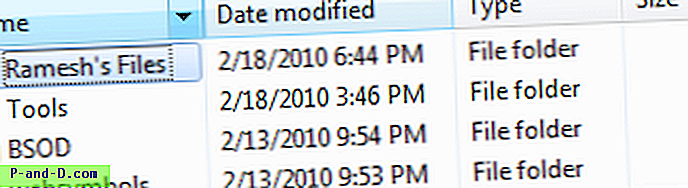
رقم 2: تمت إضافة خيار عرض المربعات الممتدة بدلاً من المربعات (قد يجد البعض هذا مزعجًا)
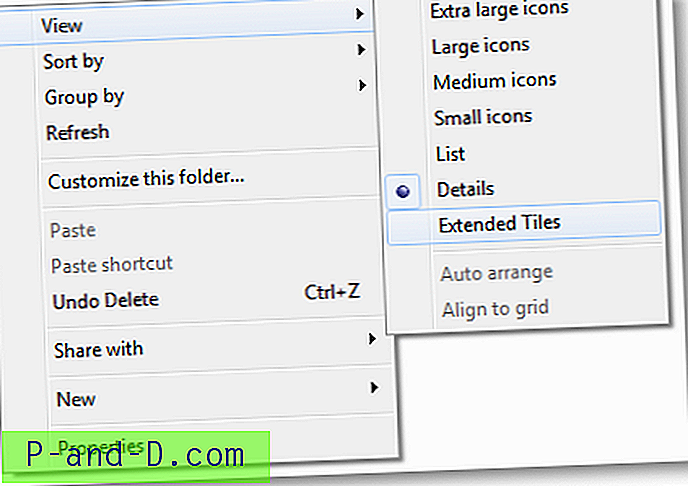
# 3: تحديد ملف عندما يكون في عرض القائمة يبرز الطول بالكامل (من أطول اسم ملف في هذا الصف)

# 4: خيار قائمة الترتيب التلقائي عاد. في Atlast ، يمكنك تعطيل خيار الترتيب التلقائي عندما تكون في عرض "الرموز". لم يكن ذلك ممكنًا في Windows 7 في وقت سابق.